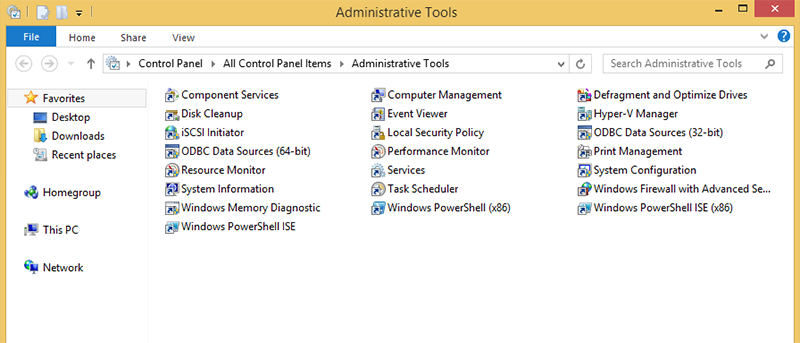![]() В Windows имеется несколько встроенных инструментов администрирования, которые можно использовать для управления сложными задачами и их выполнения. Проблема в том, что эти инструменты настолько мощны, что Microsoft намеренно скрывает их от посторонних глаз. В этой статье будут представлены пять лучших инструментов администрирования Windows, которые можно использовать для лучшего управления компьютером с Windows.
В Windows имеется несколько встроенных инструментов администрирования, которые можно использовать для управления сложными задачами и их выполнения. Проблема в том, что эти инструменты настолько мощны, что Microsoft намеренно скрывает их от посторонних глаз. В этой статье будут представлены пять лучших инструментов администрирования Windows, которые можно использовать для лучшего управления компьютером с Windows.
Если вам интересно, вы можете получить доступ к инструментам администрирования через панель управления Windows или выполнить поиск в меню «Пуск». В зависимости от используемой вами версии Windows (Basic, Pro или Enterprise) в папке «Администрирование» вы увидите другой набор инструментов.
Примечание. Большинство инструментов, перечисленных в этой папке, представляют собой оснастки MMC (консоли управления Microsoft), и для их использования требуются права администратора.
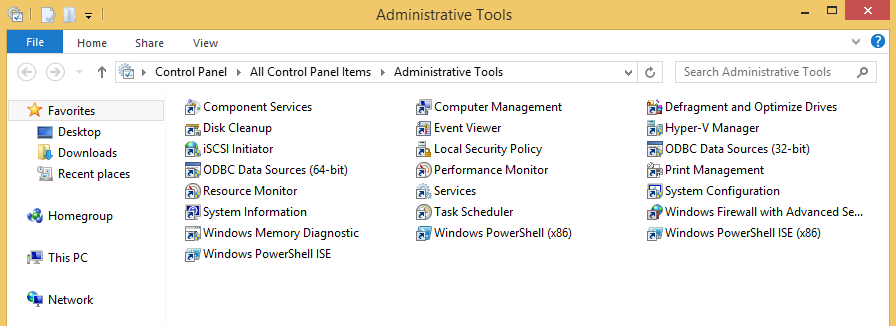
1. Услуги
В любой момент времени Windows запускает в фоновом режиме множество служб, таких как веб-обслуживание, печать, ведение журналов, обновление и т. д. Некоторые из них важны для вашей системы, в то время как другие бесполезны и поглощают ресурсы вашей системы. Инструмент «Службы» позволяет отслеживать службы, а также отключать или приостанавливать их работу.
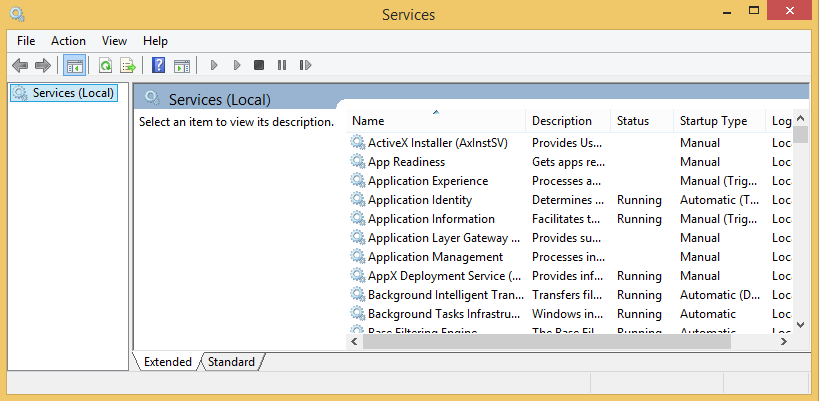
Помимо отключения службы, вы также можете установить неважную службу с отложенным запуском, чтобы она не конкурировала с другими службами при запуске Windows. Например, я
Contents
1. Услуги
ный запуск службы Google Update, поскольку моя жизнь от этого не будет зависеть. Как бы просто это ни казалось, не стоит возиться с панелью сервисов, если вы не знаете, что делаете.2. Локальная политика безопасности
Помимо обычных базовых настроек безопасности Windows, вы можете установить некоторые дополнительные параметры безопасности и разрешения с помощью апплета «Локальная политика безопасности» в папке «Администрирование». Поскольку локальная политика безопасности является частью настроек групповой политики Windows (gpedit.msc), она доступна только для пользователей версий Pro и Enterprise. Используя редактор локальной политики, вы можете практически управлять всеми расширенными настройками безопасности, связанными с политиками программного обеспечения, политиками Windows, правилами брандмауэра и т. д. на текущем компьютере или в домене.
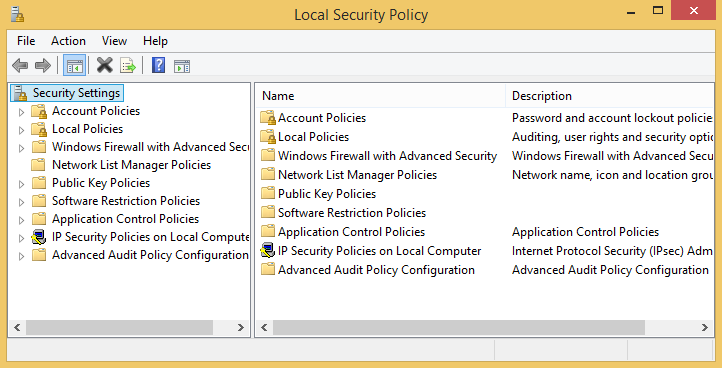
3. Просмотр событий
Несмотря на предоставляемую информацию, средство просмотра событий Windows является одним из наиболее малоиспользуемых инструментов. По сути, Event Viewer — это не что иное, как инструмент, который регистрирует многие вещи, такие как входы пользователей, а также программные и системные сообщения. Несмотря на то, что сообщения и предупреждения, появляющиеся в средстве просмотра событий, не всегда так важны, при отладке системы это помогает найти конкретную проблему с помощью журналов в средстве
2. Локальная политика безопасности
уп к средству просмотра событий из папки «Администрирование» или выполнив поиск в меню/экране «Пуск».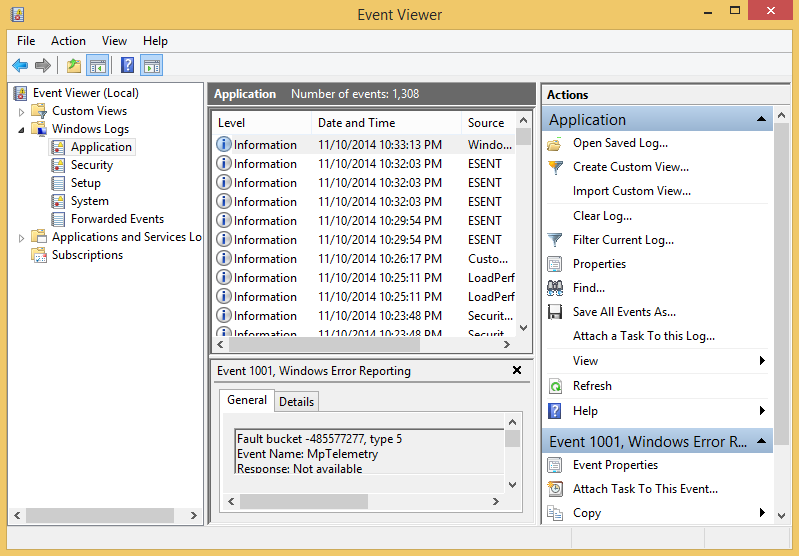
4. Планировщик задач
Планировщик задач Windows — это удобная программа для планирования и автоматизации различных задач, таких как запуск программы, отображение сообщения и т. д., в определенное время или событие. Фактически, современная система Windows широко использует планировщик задач для выполнения системных задач, таких как проверка наличия обновлений, очистка системы, запуск и остановка фоновых служб и т. д. Используя планировщик задач, вы можете управлять существующими системными задачами и создавать практически любые автоматизированные задачи в Окна. Конечно, пользовательский интерфейс немного неуклюж, но как только вы к нему привыкнете, вы легко сможете устанавливать свои собственные автоматизированные задачи.
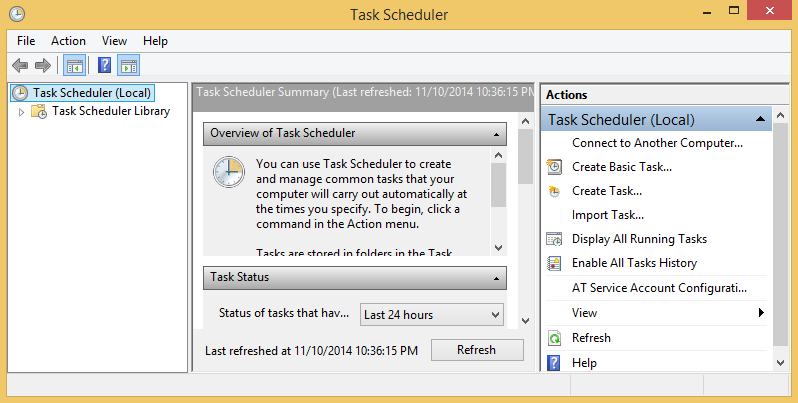 07
07
5. Управление компьютером
Инструмент управления компьютером Windows содержит набор наиболее часто используемых инструментов администрирования, а так
3. Просмотр событий
спользовании и мощный интерфейс для управления различными частями компьютера. Например, вкладка «Локальные пользователи и группы» в инструменте «Управление компьютером» предоставляет обширный спектр информации и настроек для управления всеми учетными записями пользователей, группами пользователей и их членством. Основное преимущество инструмента «Управление компьютером» заключается в том, что он предоставляет единый интерфейс, и вам не нужно запускать отдельные приложения для разных административных задач.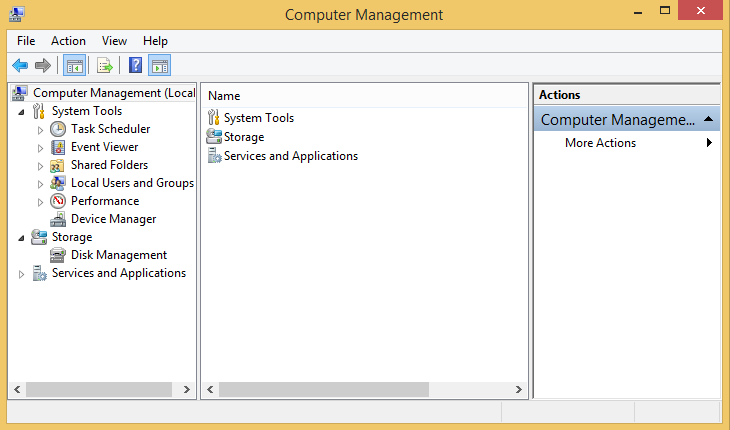
Заключение
В Windows встроено более 20 административных инструментов для эффективного управления ПК с Windows. Как бы ни было интересно использовать эти инструменты, неправильная конфигурация может привести к непредвиденным последствиям. Поэтому всегда будьте осторожны при использовании этих инструментов администрирования.
Надеюсь, это поможет. Оставьте комментарий ниже, поделившись своими мыслями и опытом использования инструментов администрирования Windows.